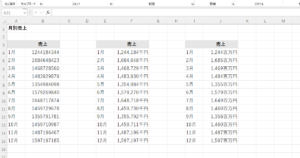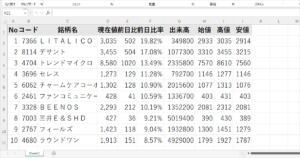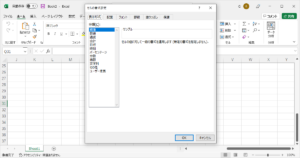計算式が合っているのに計算結果が0になってしまうことがあります。
下記の図の例だとC列2行目からC列398行目までを足し算した結果が0。
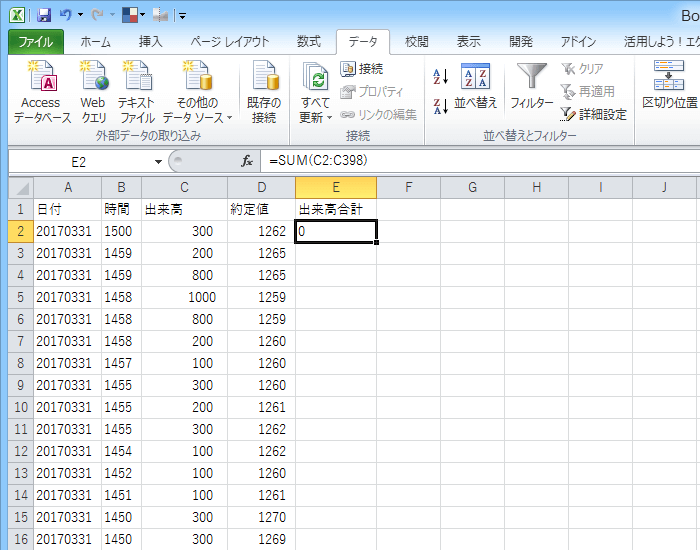
セルの中は数値でもCSVをインポートするときに文字列として読み込んでいるせいかと思ったのですが、セルの書式設定で表示形式を数値にしても計算結果は0のままでした。
以前目には見えないものがセルに入っていてエラーの原因になっていたことを思い出し同じ方法を試してみたら計算結果が表示されるようになりました。
その方法をご紹介します。
目次
原因は?
- セルには数字しか入っていないように見えるが、目には見えない数字以外のなにかが入力されていることが原因
- CSVをインポートして開いたときや、関数を使って出した値を貼り付けたときによく起こる
解決する方法
1. 計算したい範囲を選択
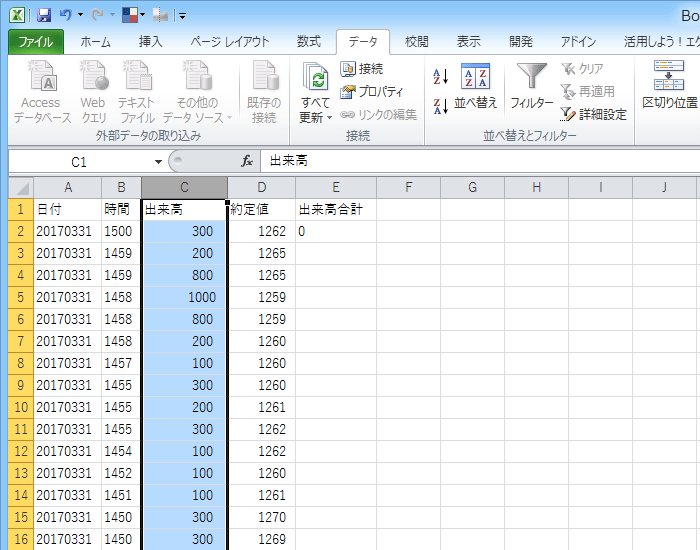
2. 「データ」タブの「区切り位置」をクリック

3. 「カンマやタブなどの区切り文字によってフィールドごとに区切られたデータ」を選択して「次へ」をクリック
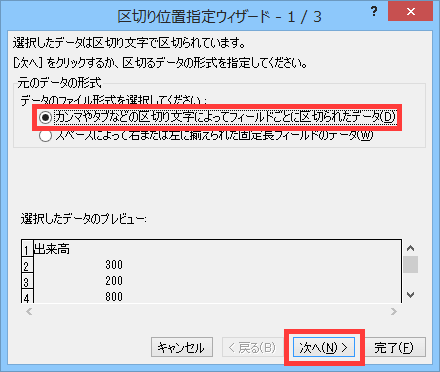
4. 区切り文字の「その他」にチェックを入れて「完了」をクリック
その他の横にある入力欄にはなにも入力しません。
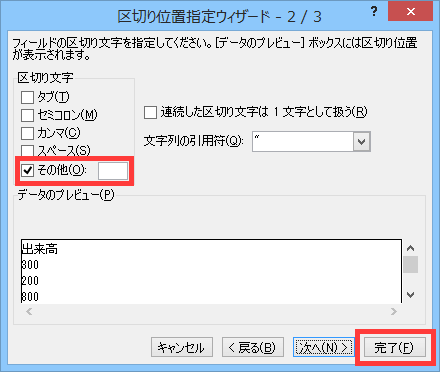
5. 計算結果が正しく表示されました!
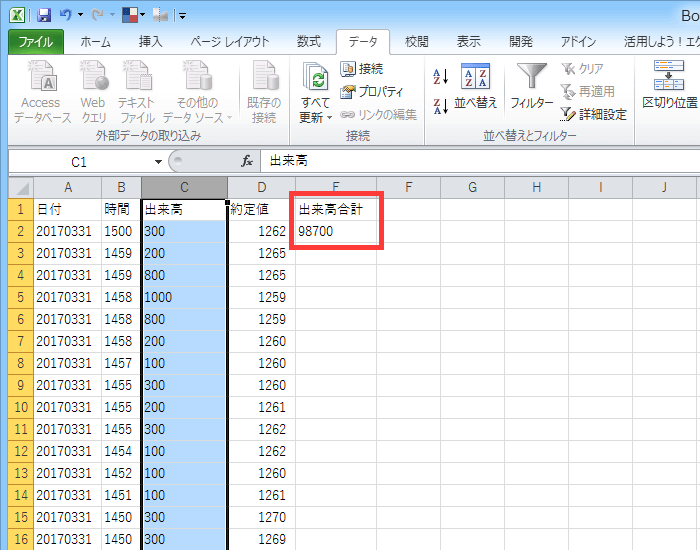


![【Excel】[ Shift ]+[ Space ] で行全体が選択できないときの対処方法](https://316-jp.com/wp-content/uploads/2022/10/excel-line-select-ime_eyecatch-300x158.png)